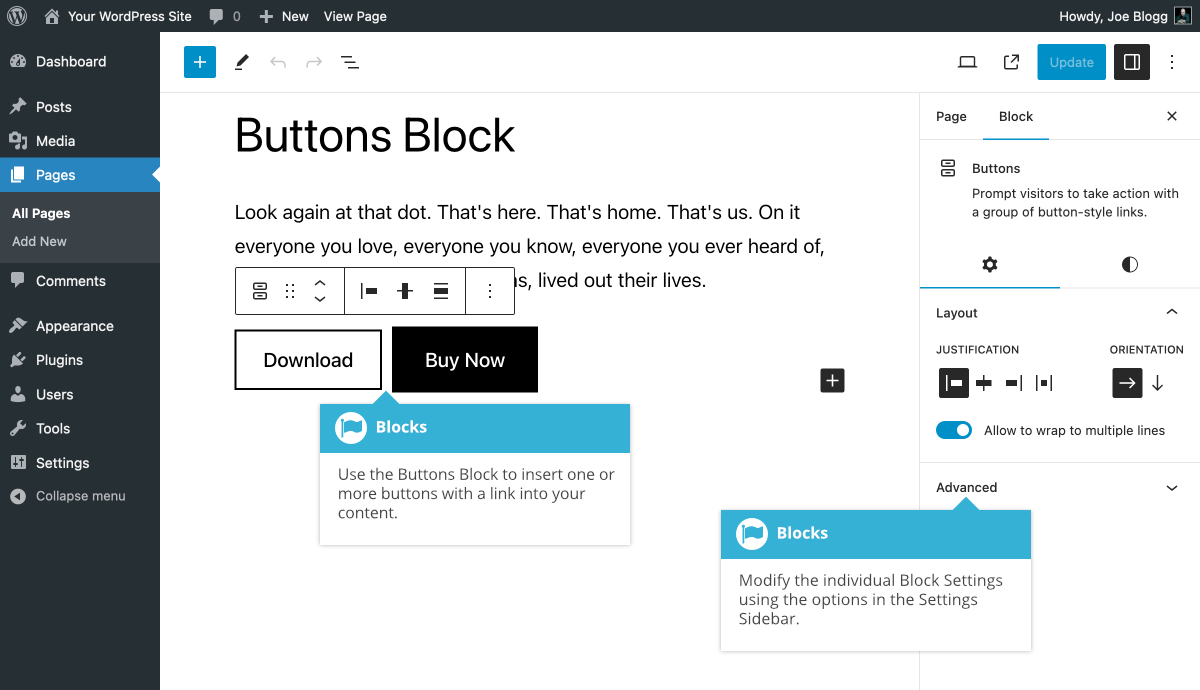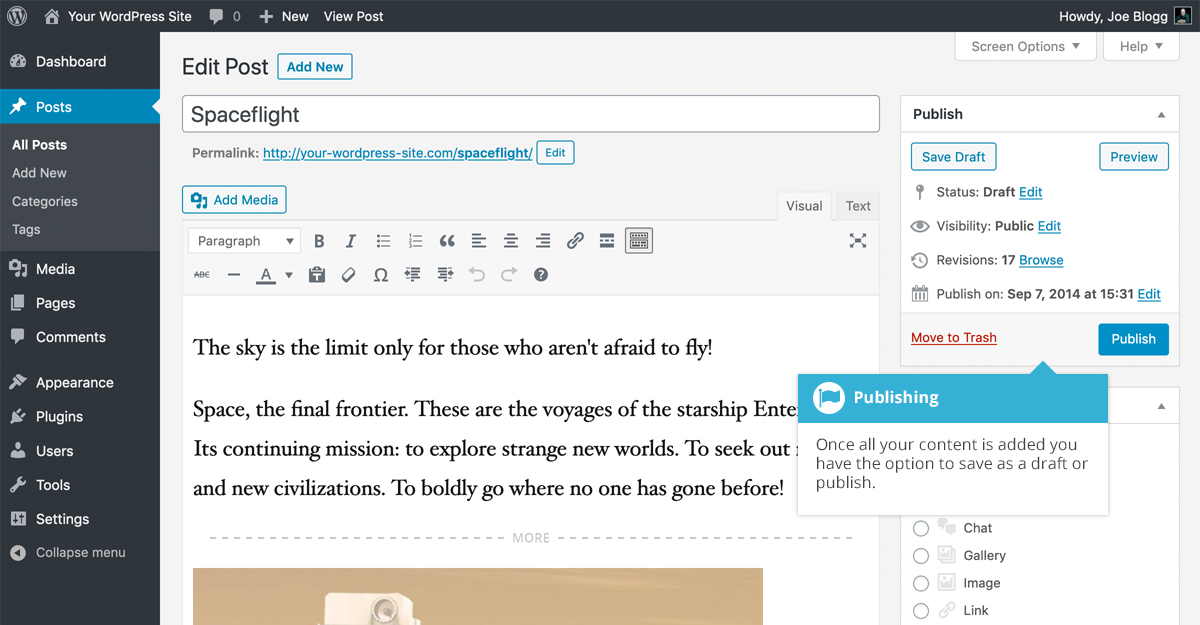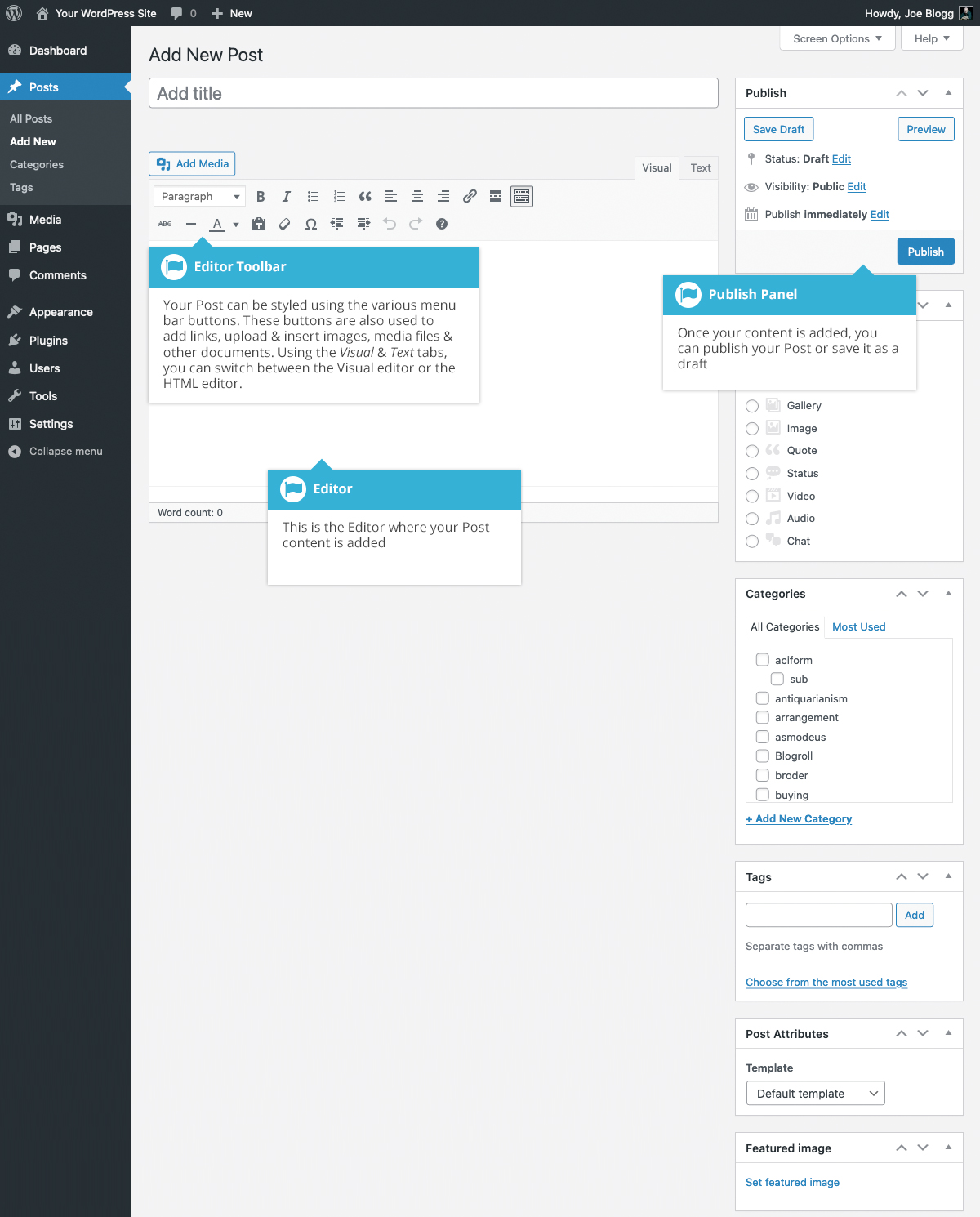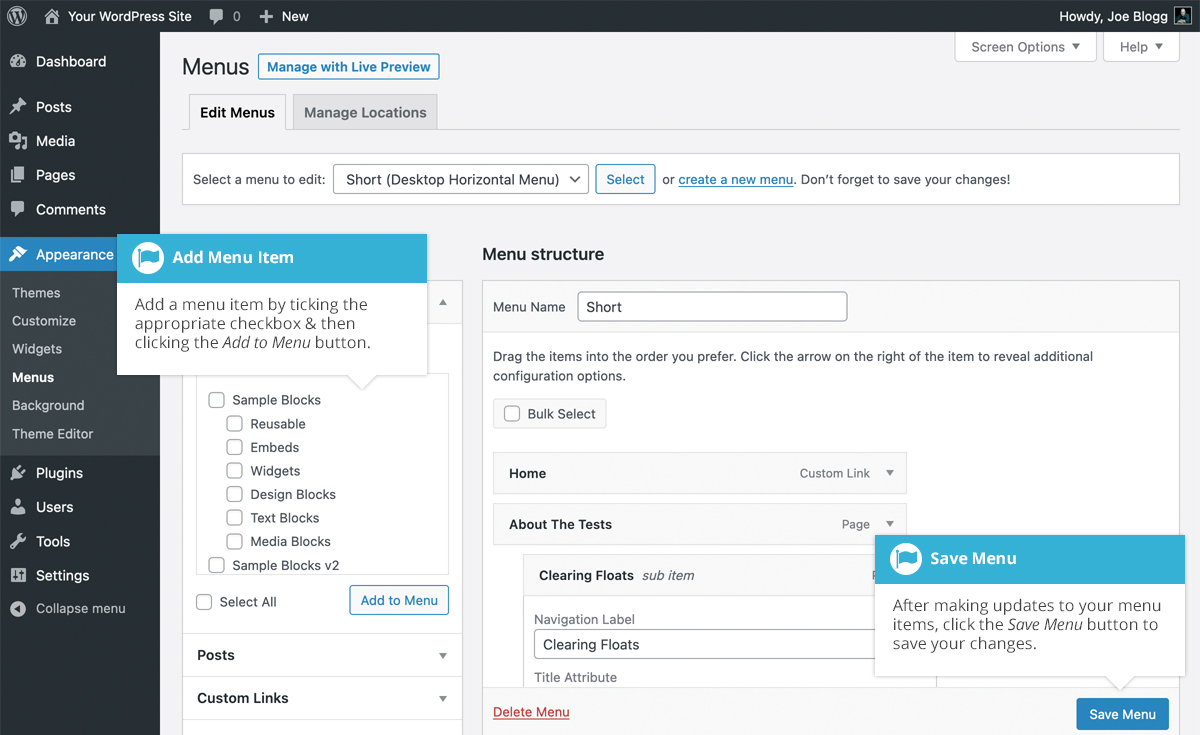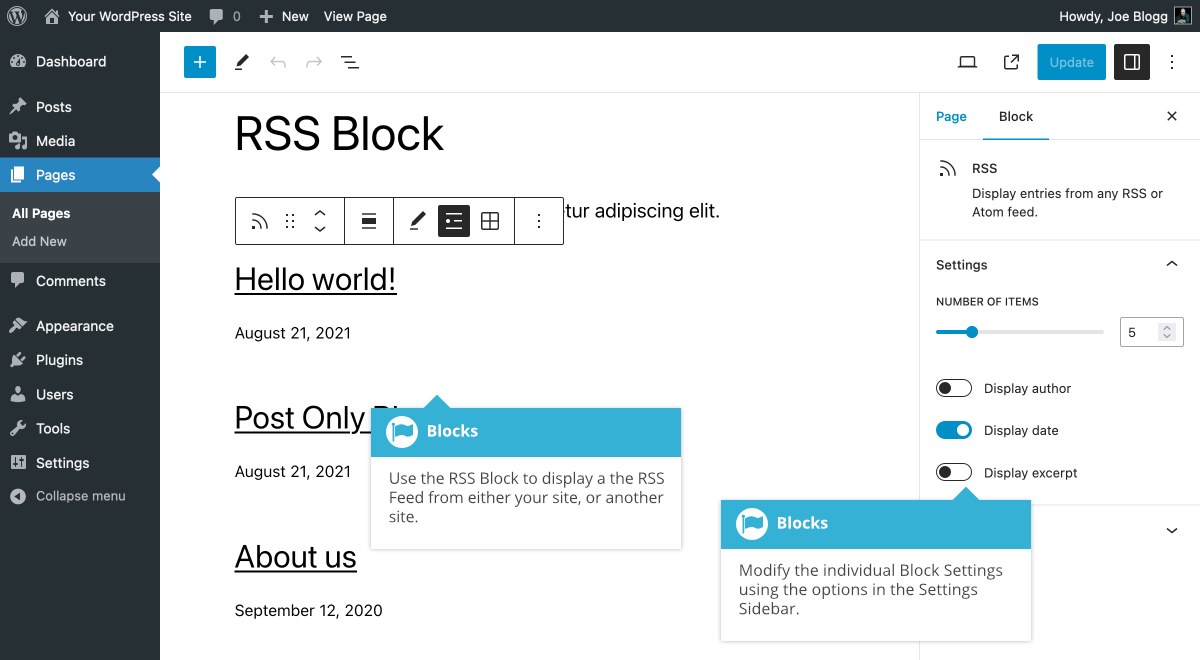按鈕塊允許您輕鬆地將一個或多個帶有 HTML 鏈接的按鈕添加到您的內容中。當您第一次添加按鈕塊時,它將在塊中插入一個按鈕。您可以通過單擊 「添加按鈕」圖標 ( )將更多按鈕添加到塊中![]() 。添加按鈕後,只需單擊它並輸入按鈕文本即可。您還可以單擊
。添加按鈕後,只需單擊它並輸入按鈕文本即可。您還可以單擊![]() 按鈕工具欄中的鏈接圖標 ( ) 以添加指向按鈕的鏈接。
按鈕工具欄中的鏈接圖標 ( ) 以添加指向按鈕的鏈接。
將按鈕添加到塊後,選擇每個單獨的按鈕將允許您更改設置側欄中的更多選項。您可以為按鈕選擇多種不同的樣式,並選擇按鈕顏色和文本顏色。
如果您希望在新的瀏覽器選項卡中打開按鈕鏈接,請打開 「在新選項卡中打開」開關。您可以在向按鈕添加鏈接時顯示的小彈窗中找到此開關。
如果您選擇外部按鈕塊容器 (而不是單個按鈕塊),您還可以使用設置側欄中的選項來選擇按鈕塊容器內所有按鈕的對齊方式,以及選擇按鈕的方向是否應該是水平 (默認) 或垂直。
該塊的各種選項位於 「設置」 側欄中單獨的 「設置」( ![]() ) 和 「樣式」(
) 和 「樣式」( ![]() ) 選項卡中。
) 選項卡中。